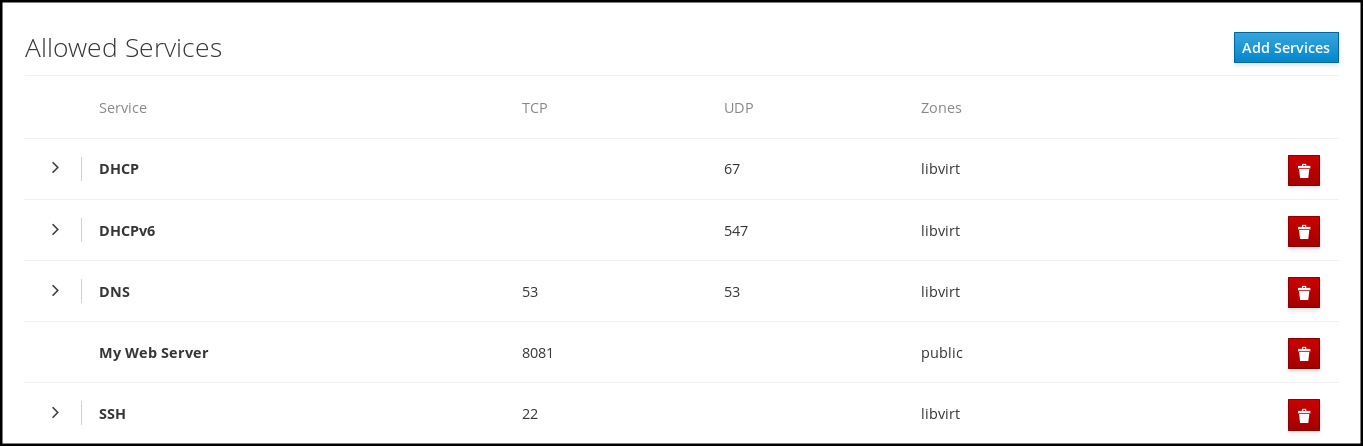13.8. Настройка пользовательских портов с помощью веб-консоли
Веб-консоль позволяет добавлять:
- Услуги прослушивания в стандартных портах Раздел 13.7, «Включение сервисов на брандмауэре с помощью веб-консоли»
- Услуги прослушивания в пользовательских портах.
Этот раздел описывает, как добавлять сервисы с настроенными пользовательскими портами.
Предпосылки
Установлена веб-консоль RHEL 8.
Для получения более подробной информации смотрите раздел Установка веб-консоли.
Брандмауэр должен быть включен.
Подробности см. на сайте Раздел 13.1, «Запуск брандмауэра через веб-консоль».
Процедура
Войдите в веб-консоль RHEL с правами администратора.
Для получения более подробной информации смотрите раздел Вход в веб-консоль.
- Нажмите на Networking.
Нажмите на заголовок поля Firewall.

Если Вы не видите Firewall, войдите в веб-консоль с правами администратора.
В разделе Firewall нажмите на Add Services.

В диалоговом окне Add Services выберите зону, для которой Вы хотите добавить услугу.
Диалоговое окно Add Services включает список активных зон брандмауэра только в том случае, если система включает несколько активных зон.
Если система использует только одну (по умолчанию) зону, диалог не включает в себя настройки зон.
- В диалоговом окне Add Ports нажмите на радиокнопку Custom Ports.
В полях TCP и UDP добавьте порты в соответствии с примерами. Вы можете добавлять порты в следующих форматах:
- Номера портов, например 22
- Диапазон номеров портов, таких как 5900-5910
- Псевдонимы, такие как nfs, rsync
ПримечаниеВы можете добавить несколько значений в каждое поле. Значения должны быть разделены запятой и без пробела, например: 8080,8081,http
После добавления номера порта в поля TCP и/или UDP проверьте название услуги в поле Name.
В поле Name отображается название сервиса, для которого зарезервирован данный порт. Вы можете переписать название, если уверены, что этот порт свободен для использования и серверу не нужно общаться на этом порту.
- В поле Name добавьте название услуги, включая определенные порты.
Нажмите на кнопку Add Ports.
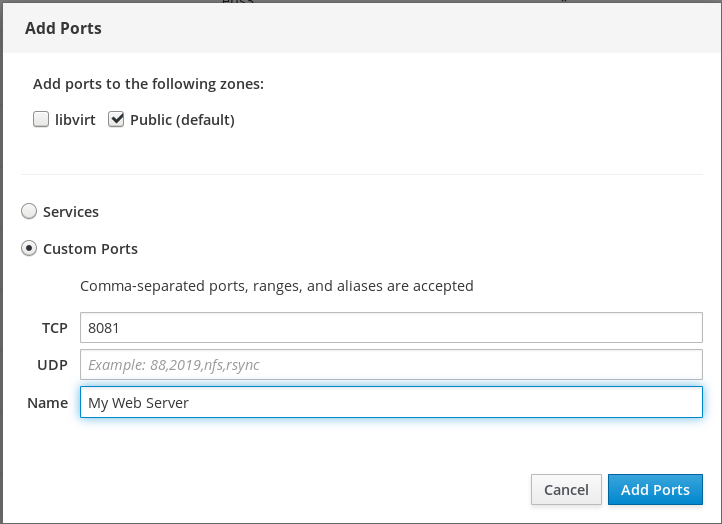
Чтобы проверить настройки, перейдите на страницу Firewall и найдите услугу в списке Allowed Services.